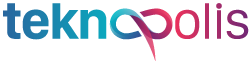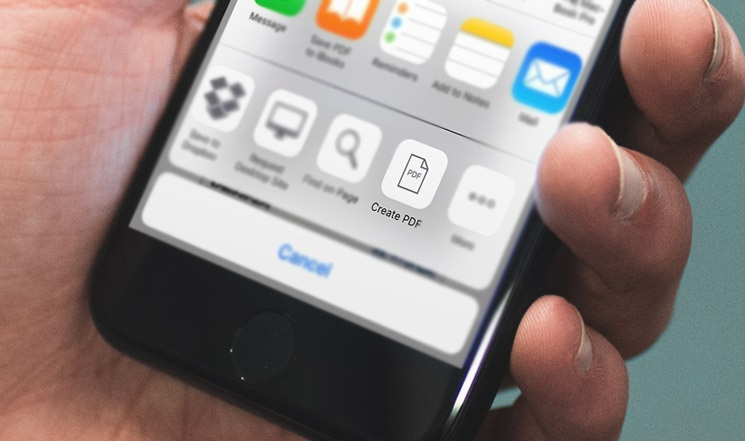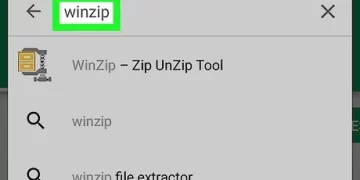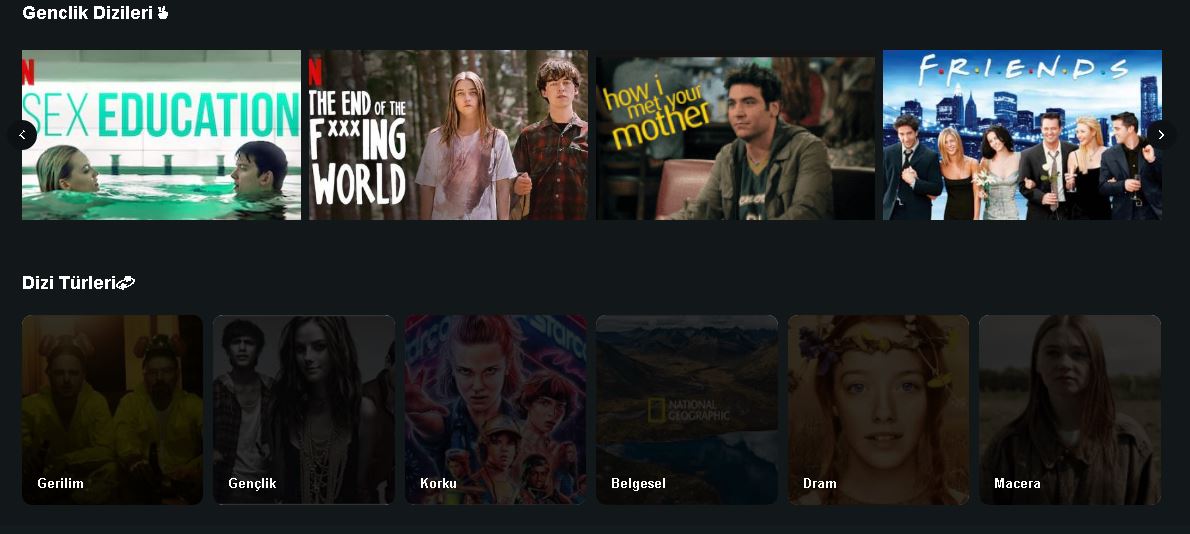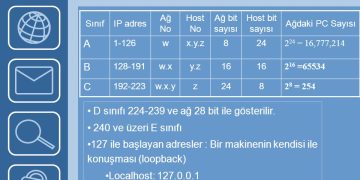Web sitelerini ve makaleleri daha sonra okuyabilmeniz için PDF olarak kaydetmek kullanışlıdır. Bu yazımızda iPhone ‘da nasıl hızlı bir şekilde PDF oluşturabileceğiniz detaylıca anlatılmıştır.
Tam Sayfa Web Ekran Görüntüsü PDF Olarak Nasıl Kaydedilir?
İPhone, Safari’de bir web sitesinin tam sayfa ekran görüntüsü alabilir ve Dosyalar uygulamasında PDF olarak kaydedebilirsiniz.
Bu yeni yöntemle ilgili iki önemli nokta var:
- PDF, herhangi bir sayfa sonu olmadan tek bir sürekli sayfa olarak oluşturulur.
- A4 sayfa genişliğine sahip normal bir PDF yerine PDF, görüntülemekte olduğunuz iPhone ile aynı genişliktedir. Sayfanın daha temiz bir PDF’sini (reklamlar ve biçimlendirme olmadan) oluşturmak istiyorsanız, önce Okuyucu Moduna geçin. Bunu yapmak için sol üst köşedeki “AA”ya uzun dokunun ve ardından metin düzenini özelleştirmek için tekrar dokunun.
- Web sitesini iPhone cihazınızda açın ve ekran görüntüsünü alın. İphone X tarzı bir cihazınız veya Face ID’li bir cihazınız varsa, ekran görüntüsü animasyonunu görene kadar “Yan tuş” ve “Sesi Aç” düğmelerini birlikte basılı tutun.
- Ana Ekran düğmesi olan bir iPhone kullanıyorsanız, ekran görüntüsü almak için “Güç/Uyku” düğmesiyle birlikte bu düğmeye basın. Daha sonrasında da sol alt köşede küçük bir ekran görüntüsü önizlemesi görüyorsunuz; ona dokunun. Artık ekran görüntüsü düzenleyicisindesiniz. “Tam Sayfa”ya dokunun.
- Şimdi, tüm sayfa görünür. Gezinmek için ekranın sağ kenarındaki kaydırma çubuğunu kullanabilirsiniz. Ekran görüntüsü düzenleme ekranında olduğunuz için tüm açıklama paketini kullanabilirsiniz. PDF’nin üzerine karalama yapabilir veya bölümleri vurgulamak için okları kullanabilirsiniz.
- PDF’yi Dosyalar uygulamasına kaydedebilir veya istediğiniz herhangi bir uygulamaya aktarabilirsiniz. Dosyalar uygulamasına kaydetmek için “Bitti”ye dokunun. Açılır pencerede, “PDF’yi Dosyalara Kaydet”e dokunun.
- Ardından, PDF’yi kaydetmek istediğiniz konumu seçin; yerel sürücüyü, harici depolamayı veya bir bulut depolama hesabını seçebilirsiniz. Konumu seçtikten sonra “Kaydet”e dokunun.
- PDF’yi bir uygulamaya (örneğin, Posta veya Kitaplar uygulamalarında ek olarak) göndermek istiyorsanız, Paylaş düğmesine (yukarıyı gösteren oklu kutu) dokunun. PDF’yi göndermek istediğiniz uygulamayı seçin.
Bir Web Sitesini Paylaşım Sayfasından PDF Olarak Kaydetme
Bir web sitesini PDF olarak kaydetmek için daha geleneksel bir yöntemi tercih ediyorsanız, bunu Paylaşım Sayfasında bulabilirsiniz. Bu yöntem, tanıdık, sayfalandırılmış PDF’yi A4 boyutunda oluşturur.
iOS 13 ve sonraki sürümlerde yeni bir seçenek, normal bir PDF ile Reader PDF arasında seçim yapmanıza olanak tanır. Sayfayı Safari’de açın ve Paylaş düğmesine dokunun. Paylaşım Sayfasının en üstünde sayfanın başlığını görürsünüz; hemen altında, “Seçenekler”e dokunun.
Gerekirse, web sayfasının sadeleştirilmiş bir sürümünü oluşturmak için “Okuyucu PDF” seçeneğine geçin. İPhone’da uzun bir makale okumayı planlıyorsanız, bu en iyi seçenektir. İstediğiniz PDF seçeneğini belirledikten sonra “Bitti ”ye dokunun.
Şimdi Paylaşım Sayfasına dönüyorsunuz. Burada, “Dosyalara Kaydet”e dokunun. Ardından, çıktı klasörünü seçin ve ardından “Kaydet”e dokunun. Artık Dosyalar uygulamasına gidebilir ve önizlemek için dosyaya dokunabilirsiniz. PDF’yi Apple Books uygulamasında veya üçüncü taraf bir PDF okuyucuda açmak için “Paylaş” düğmesine dokunun.
Kısayolları Kullanarak Tarayıcıdan Bir Web Sitesini PDF Olarak Kaydetme
Üçüncü taraf bir tarayıcı kullanıyorsanız Safari’de kullandığınız PDF oluşturma seçeneklerine sahip değilsiniz. Ancak, “PDF Yap” adlı bir kısayol kullanabilirsiniz. Bu kısayol, herhangi bir uygulamadan bir URL kullanarak bir PDF oluşturur.
iPhone kısayollar uygulamasını açın ve “Galeri”ye dokunun. Burada “Ara” alanına dokunun ve ardından “PDF Yap” yazın. “PDF Yap” seçeneğinin yanındaki artı işaretine (+) dokunun. “Kısayol Ekle” ye dokunun.
Kısayol Galerinize eklenir ve aygıtınız iOS 13, veya üstünü çalıştırıyorsa doğrudan Paylaşım Sayfasında görünür. Cihazınız iOS 12 veya daha eski bir sürümü çalıştırıyorsa, kısayola erişmek için eylemler çubuğunda “Kısayolu Çalıştır”a dokunun.
Bir web sitesine gidin ve ardından Paylaş düğmesine dokunun. Paylaşım Sayfasında aşağı kaydırın ve “PDF Yap”a dokunun. Kısayolun çalıştığını görüyorsunuz. PDF oluşturulduktan sonra bunun bir önizlemesini görürsünüz. Paylaş düğmesine dokunun. PDF’yi bir iCloud Drive’a veya yerel depolamaya kaydetmek için “Dosyalara Kaydet”i seçin. PDF’yi doğrudan Apple Books uygulamasında açmak için “Kitaplara Kopyala” gibi bir eylem de seçebilirsiniz. Üçüncü taraf bir PDF okuyucunuz varsa onu seçebilirsiniz.